Как смонтировать ISO на Steam Deck за 5 простых шагов
- Steam Deck обновил портативные игры, позволяя с удобством играть в высококачественные игры AAA. Доступная цена и многочисленные функции повышают его привлекательность.
- Steam Deck работает на SteamOS, специальной версии Linux, которая требует настройки пользователем некоторых функций, включая монтирование файлов ISO.
- Для монтирования ISO-файла на Steam Deck необходимо использовать приложение Discover для загрузки «Mount Unmount ISO» от Pulsar-ai, перехода к ISO-файлу с помощью Dolphin File Manager, а затем монтирования и доступа к файлу. Этот процесс позволяет играть в ретро-игры и использовать эмуляторы.
Steam Deck ознаменовал возрождение игр для портативных консолей, предоставляя игры уровня ААА под рукой без ущерба для качества и производительности. Трудно отрицать привлекательность Steam Deck, доступной по цене и обладающей бесчисленным количеством функций.
Steam Deck использует специальную версию Linux, известную как SteamOS. Хотя SteamOS не так уж и плоха, благодаря своей новизне, есть некоторые функции, которые были упущены из виду и поэтому требуют настройки пользователя. Одной из таких функций является возможность настройки файлов ISO. Вот почему сегодня мы рассмотрим, как смонтировать ISO-файл на Steam Deck.
Программы для Windows, мобильные приложения, игры - ВСЁ БЕСПЛАТНО, в нашем закрытом телеграмм канале - Подписывайтесь:)
 Steam Deck — мечта каждого компьютерного геймера | Клапан
Steam Deck — мечта каждого компьютерного геймера | Клапан
Что такое ISO-файл?
Файл ISO — это отдельный сжатый файл, содержащий те же данные, что и на приводе CD/DVD/Blu-ray, откуда данные получены. Файлы ISO обычно представляют собой большие файлы (размером в несколько ГБ), хотя нередки файлы и меньшего размера (несколько сотен МБ).
 Данные, полученные с приводов оптических дисков, таких как компакт-диски, DVD и Blu-ray, сжимаются и сохраняются в формате файла ISO.
Данные, полученные с приводов оптических дисков, таких как компакт-диски, DVD и Blu-ray, сжимаются и сохраняются в формате файла ISO.
Зачем мне нужно монтировать ISO-файл на мою Steam-деку?
Steam Deck — замечательная технология, открывающая безграничные возможности. Монтируя файл ISO, вы можете получить доступ ко всем данным, присутствующим в этом файле. Если у вас есть старые ретро-игры на компакт-дисках, их можно установить после монтирования. Если у вас завалялись старые диски PS2, вы можете скопировать с них данные и использовать их для запуска игры на эмуляторе.
Однако для запуска эмулятора вам, возможно, придется модифицировать и вашу колоду.
ПРОЧИТАЙТЕ БОЛЬШЕ: Не покупайте док-станцию Steam Deck за 90 долларов в 2023 году [Alternatives] ➜
Как смонтировать ISO-файл на Steam Deck
Теперь выполните следующие действия, чтобы смонтировать и установить ISO-файл на Steam Deck:
Шаг 1. Откройте приложение Discover.
Прежде всего откройте приложение Discover на своей Steam Deck.
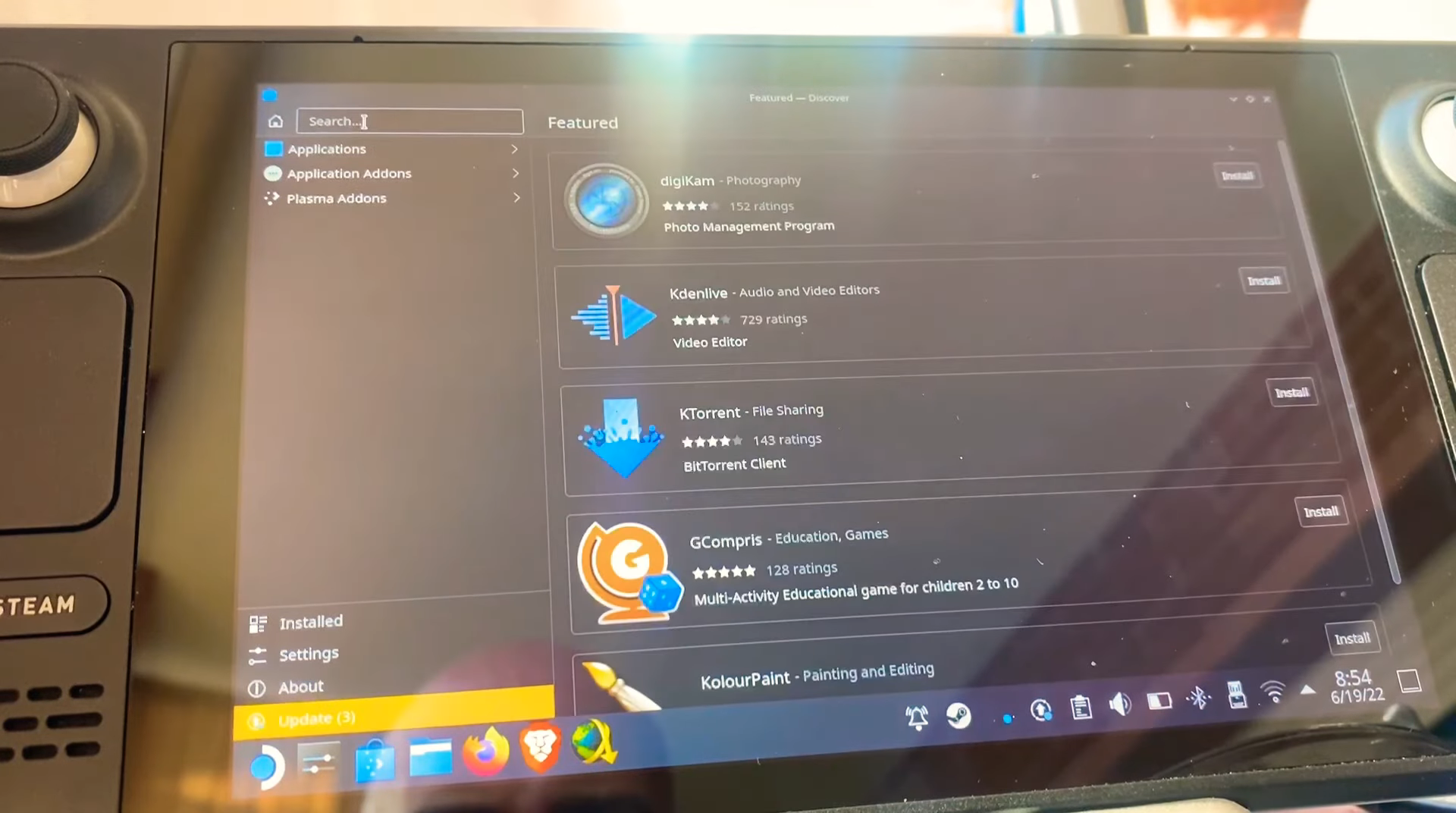 Откройте приложение Discover
Откройте приложение Discover
Шаг 2: Найдите Mount Unmount ISO от Pulsar-ai
В показанной вам строке поиска введите «Mount Unmount ISO». Следовательно, вам будет показано несколько услуг. Выберите Mount Unmount ISO от Pulsar-ai и загрузите его.
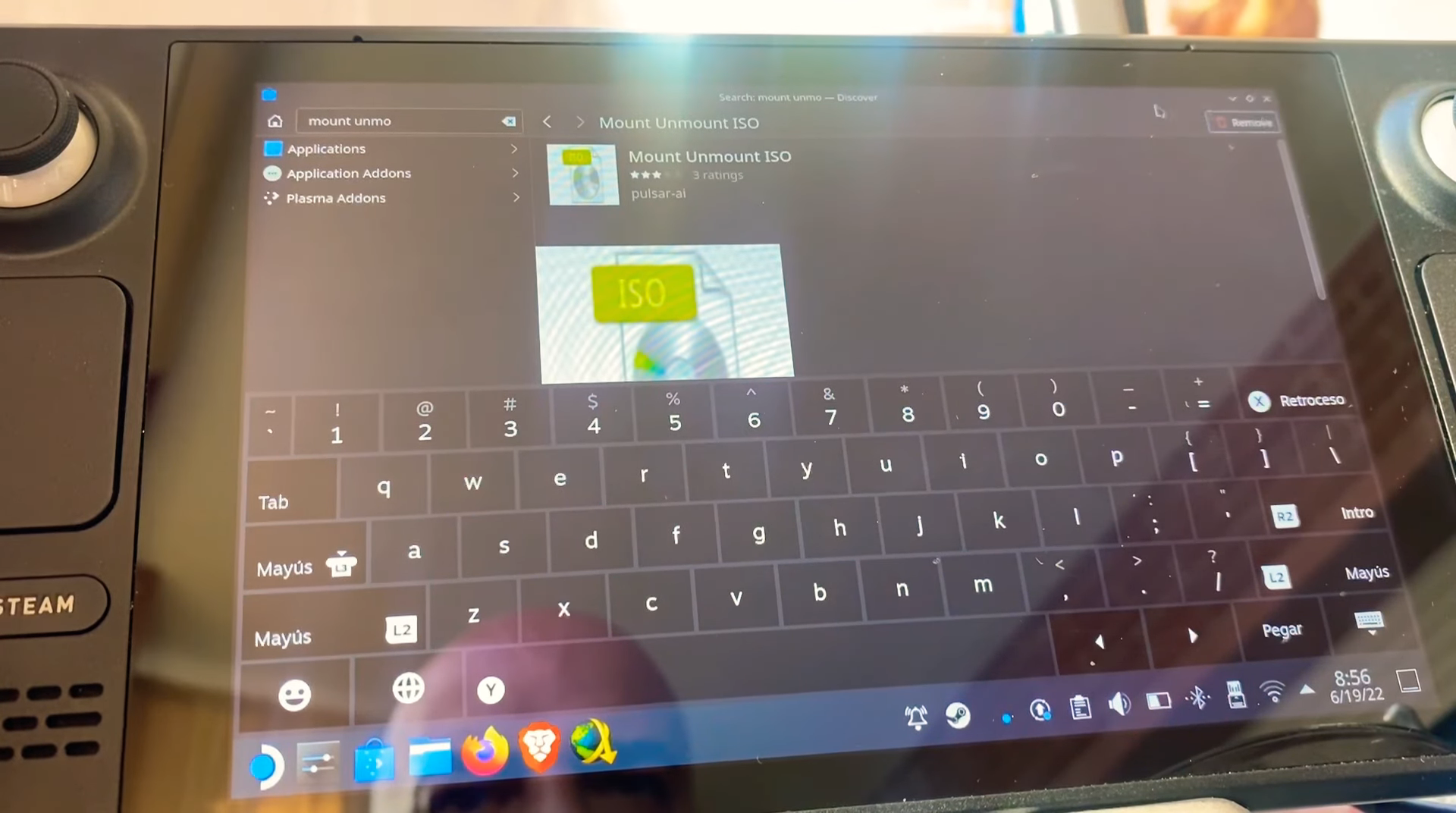 Загрузите «Mount Unmount ISO» от Pulsar-ai
Загрузите «Mount Unmount ISO» от Pulsar-ai
Шаг 3. Перейдите к файлу ISO.
Затем откройте файловый менеджер Dolphin и перейдите к файлу ISO, который вы хотите смонтировать.
 Перейдите к файлу ISO в файловом менеджере Dolphin.
Перейдите к файлу ISO в файловом менеджере Dolphin.
Шаг 4. Монтирование ISO-файла
Наконец, наведите курсор на значок ISO на левом трекпаде или нажмите левый триггер (L2), чтобы открыть список опций. Наведите курсор на параметр «Подключить/отключить ISO-образ» и выберите «Подключить».
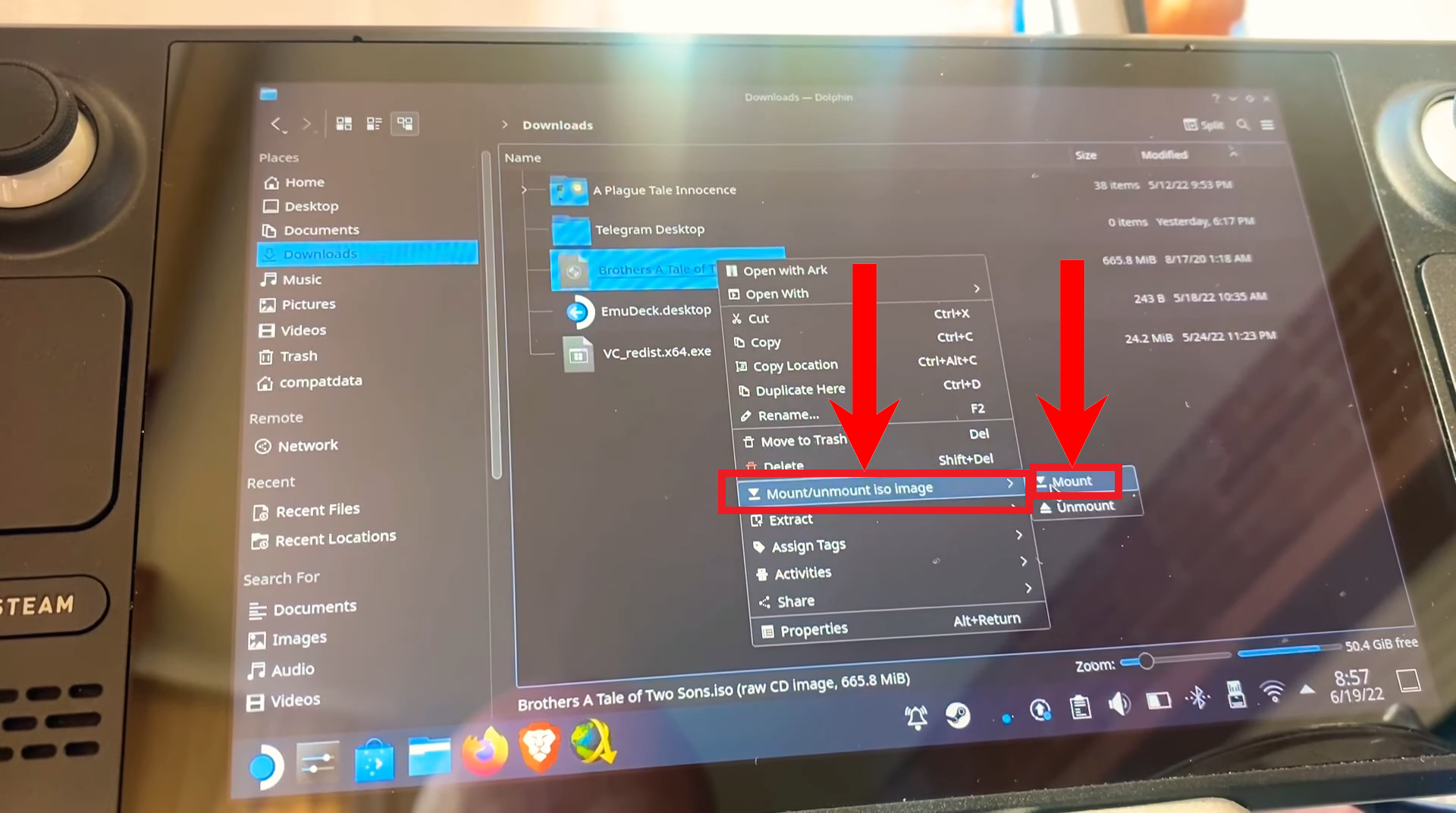 Наведите курсор на «Монтировать/отключить ISO-образ» и выберите «Монтировать».
Наведите курсор на «Монтировать/отключить ISO-образ» и выберите «Монтировать».
Шаг 5. Открытие смонтированного файла ISO
Чтобы получить доступ к смонтированному файлу ISO, прокрутите вниз в левой части файлового менеджера Dolphin, пока не дойдете до раздела «Устройства». Выберите вариант, рядом с которым есть значок глобуса и то же имя, что и у вашего ISO-файла.
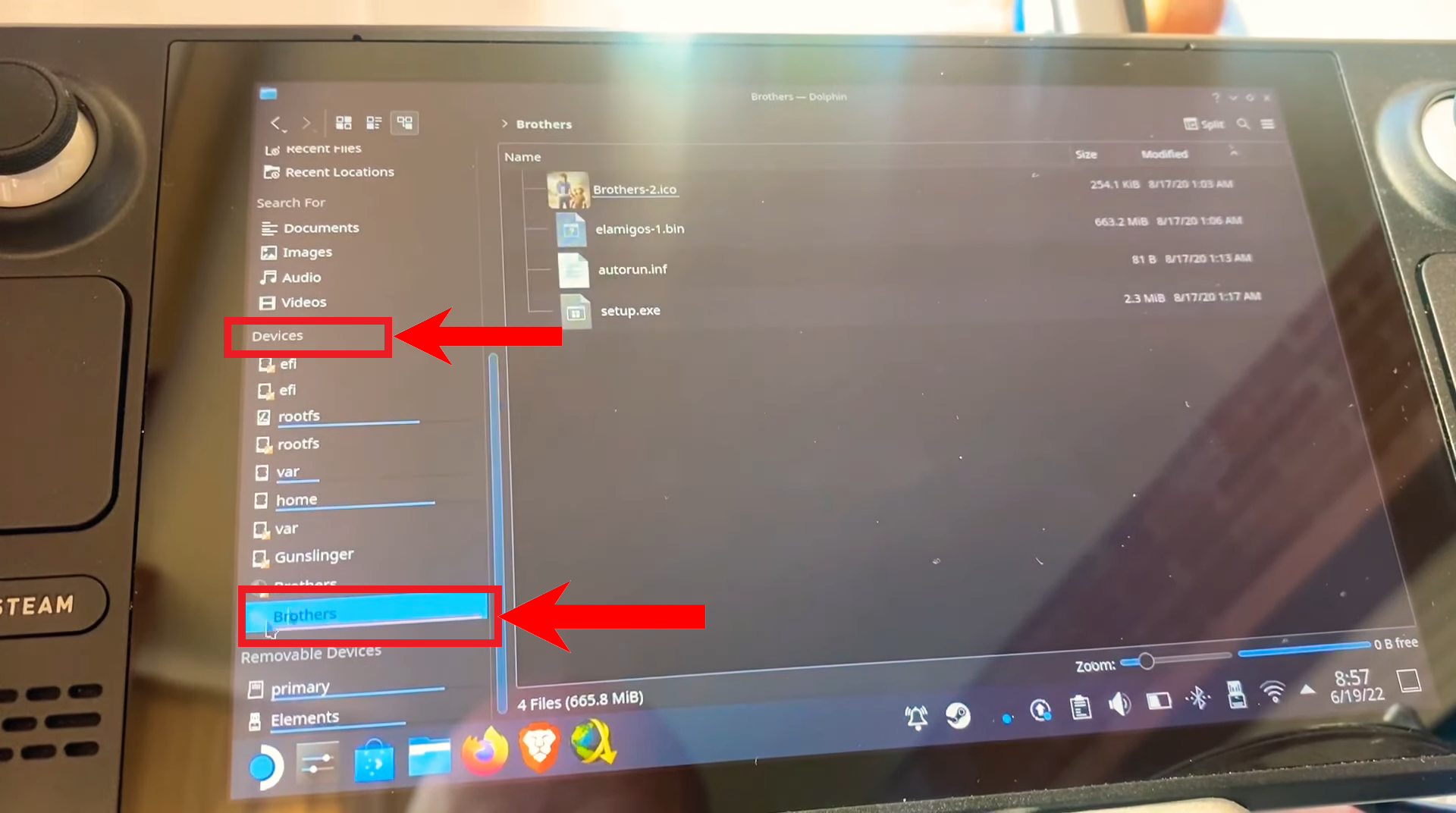 В разделе «Устройства» вы можете найти смонтированный файл ISO с тем же именем, что и файл ISO.
В разделе «Устройства» вы можете найти смонтированный файл ISO с тем же именем, что и файл ISO.
Изображения взяты из ВСЕ НА ПАЛУБЕ на ютубе.
Стоит ли монтировать ISO-файлы на Steam Deck?
Смонтировав ISO-файл, вы получите доступ к любым ретро-играм, которые у вас есть, на диске. Если у вас есть диски некоторых старых дисков, например, PS2, Xbox, PSP и т. д., вы можете скопировать с них файлы ROM для использования в эмуляторах, доступных для колоды. Но имейте в виду, что эмуляторы Steam Deck являются неофициальными и могут потребовать некоторой модификации вашей колоды, хотя и не слишком сложной.
 В долгосрочной перспективе установка Windows будет лучше, поскольку Windows гораздо проще использовать, чем SteamOS.
В долгосрочной перспективе установка Windows будет лучше, поскольку Windows гораздо проще использовать, чем SteamOS.
Другой способ смонтировать и установить файлы ISO на вашу Steam Deck — установить на нее Windows. Хотя это будет длительный и сложный процесс, он обязательно окупится, поскольку Windows гораздо более удобна для пользователя, чем SteamOS. Кроме того, Windows поддерживает практически все программы, включая инструменты извлечения ISO и большинство эмуляторов.
ПРОЧИТАЙТЕ БОЛЬШЕ: Как принудительно изменить разрешение Steam Deck ➜
Заключение
В любом случае, мы надеемся, что это руководство помогло вам и что вам понравятся любимые ретро-игры или приложения на вашей Steam Deck.
Часто задаваемые вопросы
.ISO вариант №
Файл ISO — это сжатый файл, содержащий дубликаты данных с диска, с которого он был извлечен.
Как мне смонтировать ISO-файл на моей Steam Deck?
Вы можете использовать приложение Mount Unmount ISO от Pulsar-ai, чтобы смонтировать файл ISO на вашей деке и получить к нему доступ через Dolphin FIle Manager в любое время, при условии, что файл ISO присутствует во внутренней памяти вашей деки.
Нужно ли модифицировать мою Steam Deck для монтирования файла ISO?
Нет, вашу Steam Deck не нужно модифицировать, чтобы вы могли смонтировать на нее ISO-файл.
Программы для Windows, мобильные приложения, игры - ВСЁ БЕСПЛАТНО, в нашем закрытом телеграмм канале - Подписывайтесь:)




![Как безопасно удалить вирус App Store для ПК в 2023 году [Guide]](https://ddok.ru/wp-content/uploads/2023/10/second-img-scaled-768x530.jpg)

![Что такое награды Xbox и как их быстро заработать [2023]](https://ddok.ru/wp-content/uploads/2023/10/1280x720.webp-768x432.webp)